Cómo usar el comando GPResult - Todo lo que necesitas saber
¿Te preguntas cuál es el método más rápido y fácil para verificar la Política de Grupo? Este artículo te dará la respuesta. El comando gpresult muestra todas las configuraciones de políticas para un usuario o computadora específicos en el dominio. Este comando se aplica a las versiones de Windows Server 2022, 2019, 2016, 2012 R2 y 2012.
Usando el comando gpresult.exe, el administrador del sistema operativo puede determinar qué políticas de grupo se han aplicado a la computadora, así como las carpetas redirigidas y configuraciones del registro.
En este artículo, hemos cubierto los comandos de GPResult y su sintaxis en detalle. También examinaremos algunos ejemplos utilizando capturas de pantalla para mayor claridad. Así que, comencemos.
Antes de explicar el significado de GPResult, aprendamos qué es la política de grupo asociada a él. La Política de Grupo es la herramienta administrativa principal para especificar y controlar cómo los equipos y usuarios utilizan el sistema operativo, los recursos de red y las aplicaciones.
En un sistema de Active Directory, la Política de Grupo se aplica a los usuarios o equipos según su afiliación a sitios, dominios o unidades organizativas.
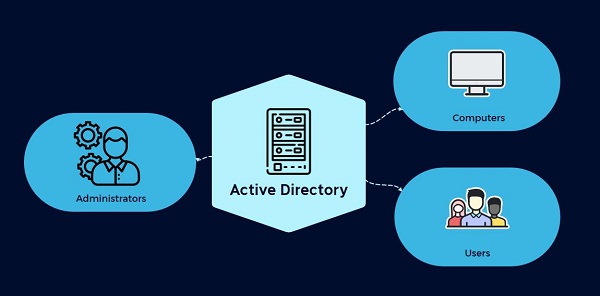
Debido a la capacidad de aplicar capas superpuestas de métodos a cualquier máquina o usuario, la función de Política de Grupo genera un conjunto de políticas al iniciar sesión. Cuando un usuario inicia sesión, GPResult muestra el conjunto de reglas que se aplicaron al sistema.
Para los administradores, una herramienta de línea de comandos llamada Resultados de Política de Grupo (GPResult.exe) verifica todas las configuraciones de políticas para un usuario o computadora en particular. Los administradores pueden ejecutar GPResult en cualquier sistema remoto cuando tienen el alcance administrativo.
Esta herramienta de línea de comandos llamada GPResult muestra los datos del Conjunto Resultante de Políticas (RSoP) tanto para una persona como para una computadora. Dicho de otra manera, produce un informe que enumera los objetos de políticas de grupo aplicados a un usuario y computadora en particular.
Cómo ejecutar el comando GPResult
Ejecutar el comando gpresult.exe permite al administrador del sistema operativo identificar las políticas de grupo, las carpetas redirigidas y las configuraciones del registro aplicadas a la computadora.
Para ver los comandos disponibles de gpresult, accede al símbolo del sistema y escribe "gpresult /?". Esto mostrará una descripción y una lista de parámetros para las políticas resultantes (RSoP) en relación con un usuario específico y el objetivo de la computadora.
Parámetros de GPResult
Aquí tienes una descripción de los parámetros relacionados con gpresult desde el sitio web oficial de Microsoft, de la cual he tomado una captura de pantalla y resaltado con un marcador fluorescente:
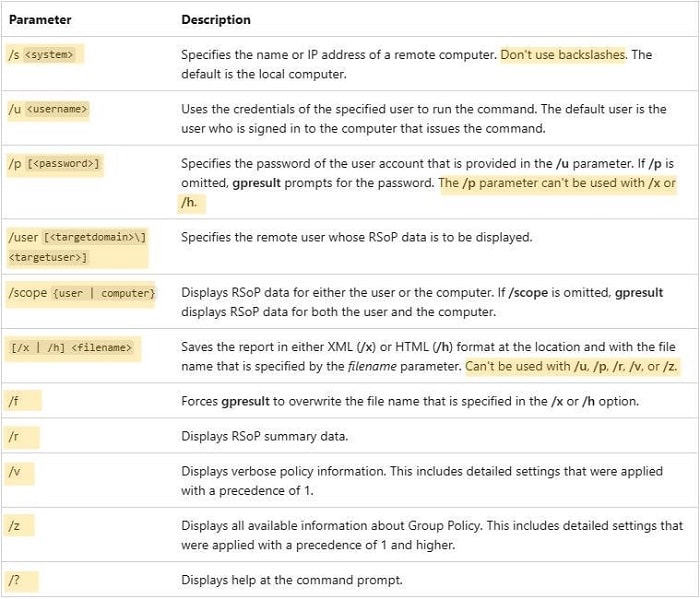
Un usuario mencionó en un foro web que no tuvo éxito al obtener RSoP desde una computadora remota usando el comando GPResult. Ten en cuenta que algunos parámetros no pueden usarse juntos, por ejemplo, /u, /p no pueden usarse con /x o /h. De lo contrario, serás alertado de errores en el símbolo del sistema.
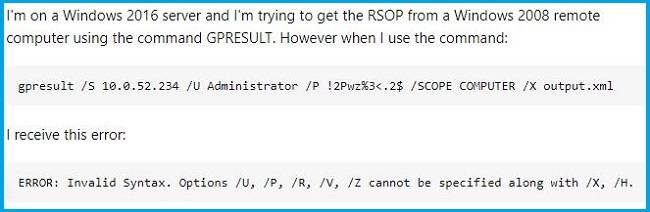
Ejecutar el comando GPResult en una computadora remota
Para computadoras remotas, puedes usar el comando GPResult/S para obtener configuraciones e información de Política de Grupo en ellas:
gpresult /S NOMBREDELACOMPUTADORA
También puedes usar una sintaxis más específica si deseas obtener configuraciones y parámetros detallados para el sistema remoto:
gpresult /S sistema /U nombredeusuario /P contraseña /SCOPE USER /V
Extra: Cómo configurar y gestionar políticas de grupo usando PowerShell
Utiliza la herramienta Windows PowerShell con herramientas de administración remota de servidor (RSAT) instaladas en el cliente o servidor para establecer políticas de grupo en Windows Server y clientes de Windows.
Numerosos procedimientos de PowerShell pueden extraer diferentes parámetros del sistema operativo y analizar el conjunto resultante de políticas (RSoP) del servidor remoto y la PC. Múltiples sistemas en una red pueden tener su configuración del sistema establecida y verificada al mismo tiempo con este programa.
Algunas de las sintaxis de comandos fundamentales y sus usos previstos se explican a continuación:
Sintaxis del Comando | Uso Previsto |
|---|---|
New-GPO | Crea nuevos objetos de políticas de grupo. |
GET-GPO | Recupera objetos de políticas de grupo a través del dominio de la red para computadoras individuales y usuarios. |
Backup-GPO | Realiza copias de seguridad de los objetos de políticas de grupo para todos los sistemas dentro de la red. |
Copy-GPO | Crea réplicas de los objetos de políticas de grupo. |
Remove-GPO | Elimina objetos de políticas de grupo. |
Restore-GPO | Restaura objetos de políticas de grupo en el dominio desde archivos de respaldo de objetos de GP, ya sea para objetos específicos o para todos los objetos. |
Import-GPO | Importa objetos de políticas de grupo desde carpetas de respaldo al GPO designado. |
Get-GPOReport | Genera informes en XML o HTML para usuarios específicos o todos los usuarios dentro del dominio. |
Get-GPPermission | Recupera permisos para objetos en el dominio basados en principios de seguridad. |
Get-GPResultantSetOfPolicy | Obtiene información de RSoP sobre el usuario, la computadora o ambos y la escribe en un archivo. |
Invoke-GPUpdate | Programa la actualización remota de Políticas de Grupo en computadoras especificadas. |
Vale la pena mencionar que ejecutar el comando Get-GPResultantSetOfPolicy usando PowerShell también puede usarse para obtener información sobre la Política de Grupo aplicada a la computadora remota de la misma manera que ingresarías el comando Gpresult en el símbolo del sistema.
Conclusión
Este artículo proporciona información sobre GPResult, que te permite obtener o exportar las Políticas de Grupo aplicadas a la computadora local o remota utilizando una variedad de comandos, cada uno de los cuales sirve para un propósito específico como se discutió anteriormente.
También podemos utilizar la utilidad Microsoft PowerShell cuando necesitamos extraer y examinar políticas de grupo para diferentes computadoras y usuarios de la red. Hemos descrito brevemente esta herramienta aquí, pero tiene un alcance razonablemente amplio.






Deja una respuesta.